Os fabricantes acompanham um dispositivo específico pela etiqueta de serviço, que é única para cada sistema. Aqui está como você pode encontre a etiqueta de serviço no laptop Windows 10 para que você possa obter melhor assistência ao entrar em contato com o suporte ao cliente.

Hoje em dia, existem toneladas de laptops de diferentes fabricantes, e é importante que cada fabricante mantenha um registro de cada sistema que produz. A maioria dos fabricantes de laptop usa uma coisa simples chamada Etiqueta de serviço, o que permite que eles vejam qual hardware seu laptop tem para oferecer melhor assistência.
Se você deseja encontrar esta etiqueta de serviço, existem vários métodos que você pode seguir. A partir do PowerShell ou do Prompt de comando - ambas as ferramentas permitem que você encontre a tag se ela for arranhada embaixo do laptop.
Como encontrar a etiqueta de serviço em um laptop Windows 10
Para localizar a etiqueta de serviço em um laptop Windows 10, siga estas etapas-
- Encontre embaixo do laptop
- Encontre a etiqueta de serviço usando o Windows PowerShell
- Encontre a etiqueta de serviço usando o prompt de comando
- Verifique a BIOS.
Para saber mais sobre essas etapas, continue lendo.
1] Encontre sob o laptop
Cada fabricante coloca um adesivo sob o laptop contendo a etiqueta de serviço. Pode ser uma combinação de letras inglesas ou dígitos e letras. Você pode encontrar a etiqueta de serviço como S / N, que representa Número de série. Em outras palavras, a etiqueta de serviço e o número de série são iguais e, se você já tiver o número de série, não há necessidade de procurar pela etiqueta de serviço.
Se o adesivo embaixo do seu laptop foi danificado por algum motivo, você pode usar o Prompt de Comando e o Windows PowerShell para fazer o mesmo. Um comando simples pode fornecer a etiqueta de serviço ou número de série que você está procurando.
2] Encontre a etiqueta de serviço usando o Windows PowerShell
Para começar, pressione Win + X para abrir o menu e escolher Windows PowerShell. Em seguida, digite o seguinte comando-
wmic bios get serialnumber
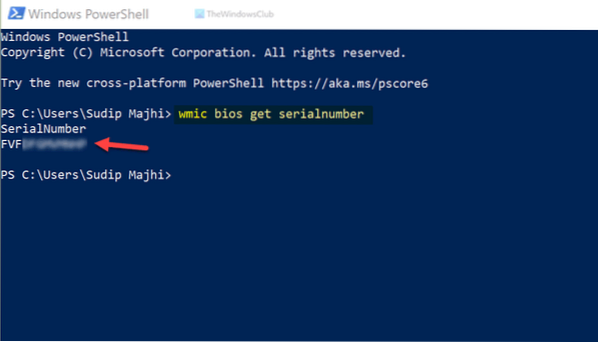
Mostra o resultado imediatamente. Se necessário, você pode copiar o número de série de lá e usá-lo no futuro.
Diz Jose Deras, você também pode usar isto:
Get-WmiObject Win32_BIOS SerialNumber | selecione SerialNumber
3] Encontre a etiqueta de serviço usando o prompt de comando
Como dito anteriormente, é possível usar o Prompt de Comando para encontrar a etiqueta de serviço no laptop Windows 10. Para isso, pesquise “cmd” na caixa de pesquisa da Barra de Tarefas e clique no resultado individual para abrir o Prompt de Comando. Então, digite este comando-
wmic bios get serialnumber

Como o PowerShell, o prompt de comando mostra o número de série da mesma maneira.
4] Verifique a BIOS
Além desses métodos, você pode usar o BIOS para encontrar o número de série. No entanto, não há garantia se o fabricante da placa-mãe incluiu essa opção ou não. Em caso afirmativo, você pode reiniciar o computador, pressione F12 para abrir a tela do BIOS e encontrar a etiqueta de serviço.
Isso é tudo! Espero que tenha ajudado.

 Phenquestions
Phenquestions


